定期清理磁盘碎片提升运行速度
来源:www.laobaicai.net 发布时间:2016-01-13 15:19
现在有形形色色的安全软件,类似360、瑞星、qq管家等等,他们具有清理磁盘碎片功能,但是要自己时不时地去清理很不方便,有时候忘记清理也会造成磁盘碎片越积越多,影响电脑运行。磁盘碎片太多怎么办?能够有让电脑定期清理磁盘碎片的方法那就最好不过了。
具体步骤:
1、我们点击“开始”菜单,在菜单“所有程序”里面点击“附件”选项,如图所示:
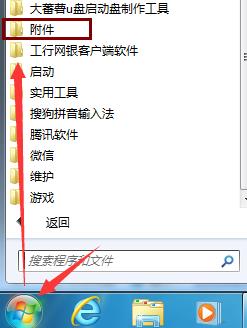
2、在“附件”弹出的子菜单中我们往下拉可以看到一个“系统工具”,如图所示:
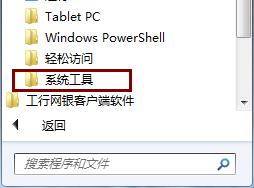
3、打开“系统工具”子菜单后点击“磁盘碎片整理程序”,如图所示:
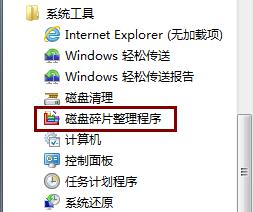
4、进入到“磁盘碎片整理程序”可以看到一个“配置计划”选项,我们选择该选项,如图所示会弹出选项栏:
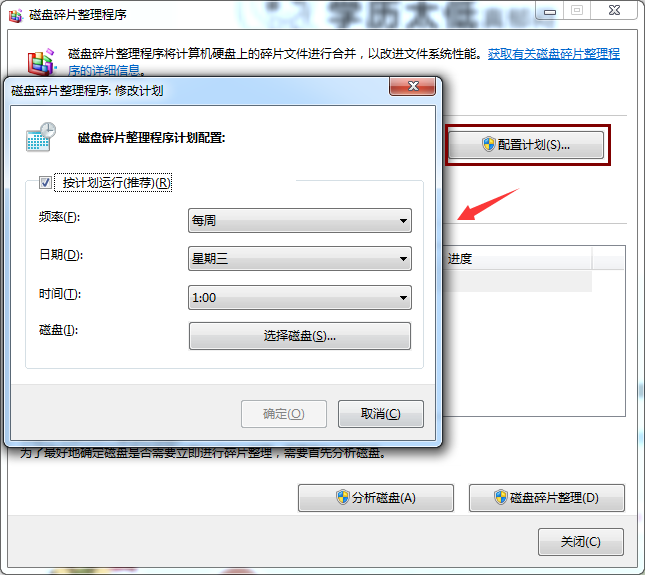
5、我们在“按计划运行”那边打勾,然后在“频率”选择每月,“日期和时间”随自己的喜好来选定,接着我们点击“磁盘”,在“选择所有磁盘”处打勾,然后在下方“自动对新磁盘进行碎片整理”处打勾,然后点击“确定”关闭,重启就可以了。
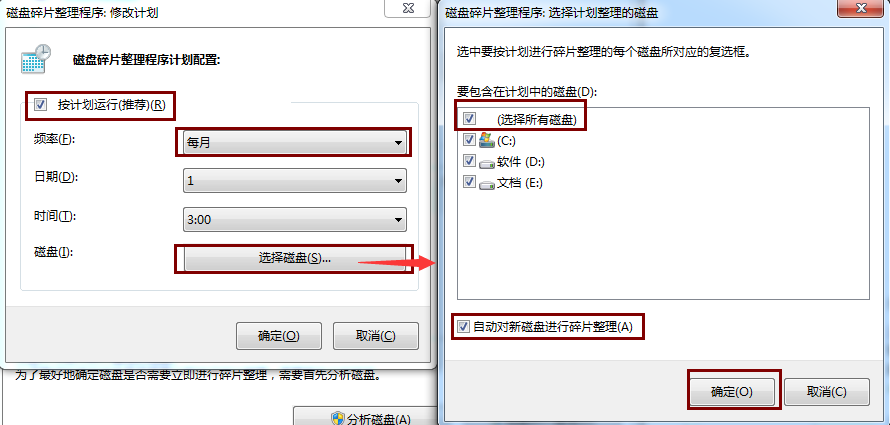
以上就是开启自动定期清理磁盘碎片的方法,这样子就不用担心磁盘碎片太多造成电脑运行速度下降,也免去了手动清理麻烦,需要的朋友可以试一试。
上一篇:使用chkdsk工具修复磁盘
下一篇:巧妙利用ie浏览器屏蔽网站
推荐阅读
"Win10累积更新卡在无限重启阶段的修复策略"
- win11系统无法识别移动硬盘怎么办 2024-05-06
- win11系统dns异常无法上网怎么办 2024-05-04
- win11系统如何调整鼠标速度 2024-05-03
- win11系统不显示wifi列表怎么办 2024-05-01
win10系统设置虚拟内存教程分享
- win11系统如何查看内存条卡槽数量 2024-04-29
- win11系统怎么开启节能模式 2024-04-29
- win11系统usb接口无法识别设备如何解决 2024-04-28
- win11系统如何添加网络打印机 2024-04-26
老白菜下载
更多-
 老白菜怎样一键制作u盘启动盘
老白菜怎样一键制作u盘启动盘软件大小:358 MB
-
 老白菜超级u盘启动制作工具UEFI版7.3下载
老白菜超级u盘启动制作工具UEFI版7.3下载软件大小:490 MB
-
 老白菜一键u盘装ghost XP系统详细图文教程
老白菜一键u盘装ghost XP系统详细图文教程软件大小:358 MB
-
 老白菜装机工具在线安装工具下载
老白菜装机工具在线安装工具下载软件大小:3.03 MB










